Hãy nhập câu hỏi của bạn vào đây, nếu là tài khoản VIP, bạn sẽ được ưu tiên trả lời.

Các bước cơ bản để chèn hình ảnh từ một tệp đồ hoạ vào văn bản, đó là:
1. Đưa con trỏ soạn thảo vào vị trí cần chèn hình ảnh.
2. Chọn lệnh Insert -> Picrure -> From File
Chọn tệp đồ hoạ cần thiết và nháy Insert.
Các bước cơ bản để chèn hình ảnh từ một tệp đồ hoạ vào văn bản, đó là:
1. Đưa con trỏ soạn thảo vào vị trí cần chèn hình ảnh.
2. Chọn lệnh Insert → Picrure → From File
Chọn tệp đồ hoạ cần thiết và nháy Insert.

-Mở tệp: Nháy đúp chuột vào biểu tượng của tệp đó
-Đóng tệp: Nháy vào biểu tượng X(đóng tệp) ở trên góc phải màn hình
-Tạo tệp: Sau khi đánh xong văn bản nháy nút File trên góc trái màn hình rồi nhấn Save hoặc nhấn tổ hợp phím Save+S
-Ghi tệp( Ý bạn là ghi tên tệp hả): Nhấn chuột phải rồi chọn Rename hoặc nháy 2 lần vào tên tệp
-Mở tệp: Nháy đúp chuột vào biểu tượng của tệp đó
-Đóng tệp: Nháy vào biểu tượng X(đóng tệp) ở trên góc phải màn hình
-Tạo tệp: Sau khi đánh xong văn bản nháy nút File trên góc trái màn hình rồi nhấn Save hoặc nhấn tổ hợp phím Save+S
-Ghi tệp( Ý bạn là ghi tên tệp hả): Nhấn chuột phải rồi chọn Rename hoặc nháy 2 lần vào tên tệp

Mệnh đề nào dưới đây là đúng?
(A) Hai tệp nằm ở hai thư mục khác nhau có thể được đặt tên trùng nhau
(B) Một thư mục và 1 tệp nằm ở hai đường dẫn khác nhau có thể được đặt tên trùng nhau
(C) Tên tệp gồm 2 phần: phần tên dùng để nhận biết kiểu tệp còn phần mở rộng ( đuôi ) dùng để phân biệt các tệp vs nhau
(D) Tên tệp do người dùng đặt nhưng không thể chứa dấu 2 chấm':'
(E) Tên ổ đĩa do hệ điều hành đặt và không thể chứa dấu 2 chấm':'
(F) Lưu trữ các tệp dưới dạng cây thư mục cho phép tìm các tệp dễ dàng và nhanh chóng
(G) Tổ chức thông tinh dạng cây cho phép tiết kiệm dung lượng lưu trữ của ổ đĩa

Bước 1: Mở file Word, Excel hay PDF bạn muốn in. Nếu là Word, bạn nhấn vào Print để mở tính năng in văn bản.
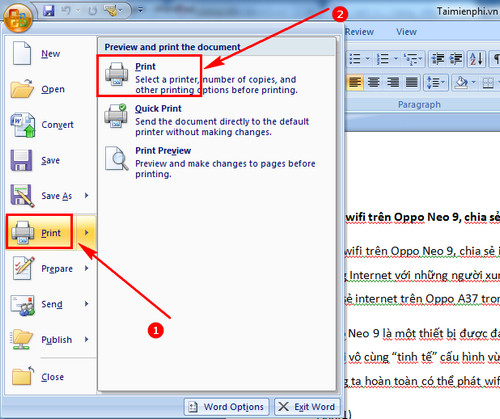
Bước 2: Trong giao diện in văn bản, chú ý phần:
All: giúp in tất cả văn bản, đây là thủ thuật thông thường.
Current: chỉ in trang hiện thời giúp người dùng in trang bạn đang xem.
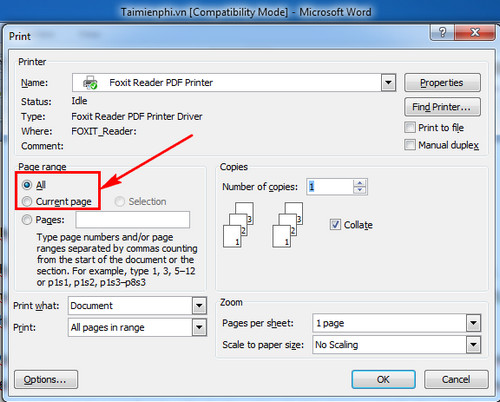
Ngoài ra muốn chọn in 1 trang, nhiều trang riêng lẻ, liên tiếp thì bạn cần đánh dấu vào Pages.
Muốn chọn từng trang, cần dùng dấu phẩy, muốn chọn các trang liên tiếp sử dụng dấu gạch ngang.
Ví dụ: Pages nhập 1,5,7-12 (in trang số 1, số 5 và từ số 7 đến số 12. Các trang còn lại sẽ không được in)
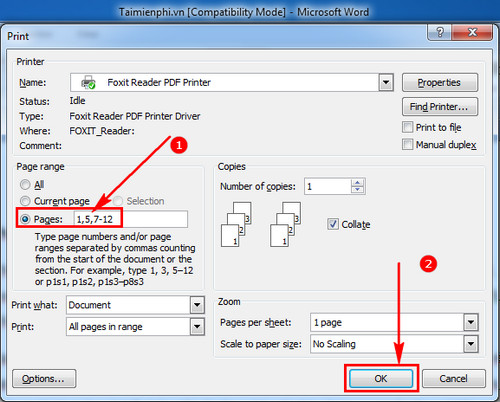
Muốn in một trang riêng lẻ, bạn chỉ cần nhập duy nhất số trang vào Pages. Cuối cùng ấn OK để in ngay văn bản.
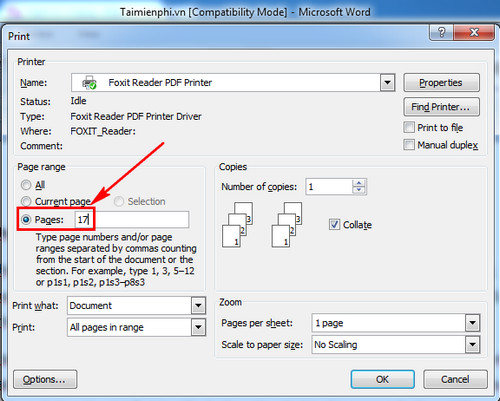

Để mở tệp văn bản có sẵn ta thực hiện vào bảng chọn File→ Open, nháy vào biểu tượng trên thanh công cụ, trên màn hình nền, vào search trên thanh Taskbar gõ tên file…
Đáp án: C

Bước 1: Đưa con trỏ soạn thảo vào vị trí cần chèn hình ảnh.
Bước 2: Chọn lệnh Insert\Picture... Hộp thoại Insert Picture (chèn hình ảnh) xuất hiện.
Bước 3: Chọn tệp đồ họa cần chèn và nháy Insert.
Bước 1: Đưa con trỏ soạn thảo vào vị trí cần chèn hình ảnh.
Bước 2: Chọn lệnh Insert\Picture... Hộp thoại Insert Picture (chèn hình ảnh) xuất hiện.
Bước 3: Chọn tệp đồ họa cần chèn và nháy Insert.
Để đưa nội dung của nhiều tệp văn bản vào một tệp văn bản mới, bạn có thể sử dụng tính năng "Copy and Paste" (sao chép và dán) hoặc "Insert" (chèn) của trình soạn thảo văn bản. Cụ thể:
1. Sao chép nội dung của tệp văn bản cần thêm vào tệp mới.
2. Mở tệp văn bản mới và đưa con trỏ đến vị trí muốn chèn nội dung.
3. Sử dụng tính năng "Paste" (dán) để dán nội dung đã sao chép vào tệp moi.
4. Lặp lại quá trình sao chép và dán cho các tệp văn bản khác nếu cần thiết.
Ngoài ra, nếu bạn muốn hợp nhất nhiều tệp văn bản thành một tệp duy nhất, bạn có thể sử dụng tính năng "Merge" (hợp nhất) của các phần mềm xử lý văn bản như Microsoft Word hoặc Google Docs.